
03 Novembro 2014
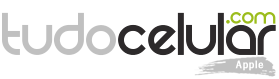
No dia de ontem, a equipe de hackers chinesa responsável pela ferramenta de jailbreak chamada de Pangu, liberou a mais nova versão do programa que é compatível com iOS 8/8.1, no entanto, a mesma permanece instável e com o grande diferencial que não era possível instalar o Cydia... pelo menso até agora. O problema do Cydia aparentemente foi resolvido logo quando Saurik, responsável por ele, foi alertado de que o jailbreak já estava no ar, e então o mesmo precisou ser rápido para torná-lo compatível.
Atualmente nós não sabemos o quão grande é a comunidade do jailbreak, que com o passar dos anos foi diminuindo e vendo que as "garras" e limitações impostas pela Apple foram sendo deixadas de lado, dando lugar para novos recursos - os teclados do iOS 8, utilização do Touch ID com aplicativos de terceiros e o compartilhamento de arquivos via apps dentro do sistema são exemplos disto. Mas se você é do tipo que ainda prefere ter a liberdade que o jailbeak proporciona, veja abaixo como instalar ele no iOS 8.
"dpkg –install cydia-lproj_1.1.12_iphoneos-arm.deb cydia_1.1.13_iphoneos-arm.deb"
Para finalizar, clique novamente em Go -> Send Command e digite "restart". Ao clicar em "Send", seu dispositivo irá reiniciar e, logo em seguida, o Cydia irá aparecer na sua tela inicial. Abra o aplicativo e divirta-se com o seu iPhone com jailbreak!
Se você fizer o processo, por favor, não se esqueça de nos avisar nos comentários se tudo deu certo e com qual dispositivo você o fez.

Apple apresenta o novo Mac Studio de alto desempenho e monitor Studio Display; veja os preços

Apple TV Plus vai transmitir jogos de beisebol ao vivo, inclusive no Brasil

Agora tem widgets? iOS 14 e todas as suas novidades | Hands-on em vídeo

iPhone XR vs iPhone SE: vale comprar o mais novo, mesmo mais simples? | Comparativo
Comentários